Video-Player-Fenster
Das Video-Player-Fenster bietet verschiedene Größenoptionen für die Videowiedergabe auf Ihrem Computerbildschirm. Je größer jedoch das Fenster und je höher die Auflösung des Videomaterials ist, desto mehr Prozessorleistung wird benötigt.
-
Um das Fenster Video-Player zu öffnen, wählen Sie .
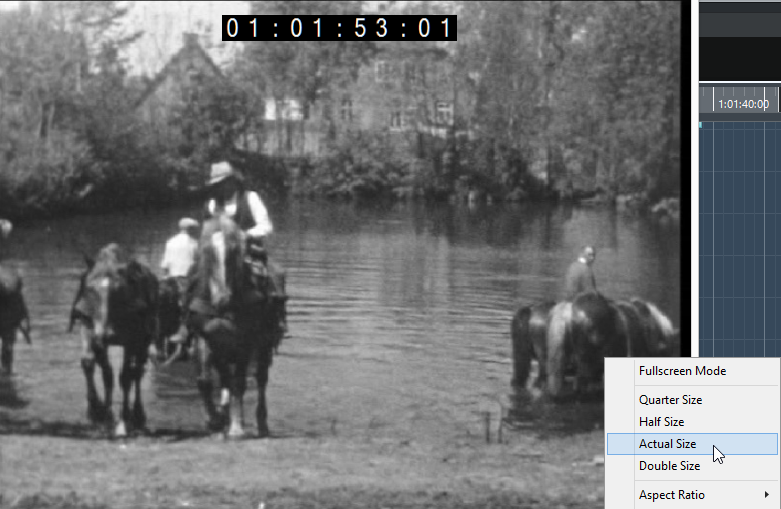
- Vollbildmodus
-
Versetzt das Fenster in den Vollbildmodus. Um den Vollbildmodus zu beenden, öffnen Sie das Kontextmenü und wählen Sie Vollbildmodus verlassen oder drücken Sie die Esc-Taste.
- Viertel Größe
-
Verkleinert die Fenstergröße auf ein Viertel der tatsächlichen Größe.
- Halbe Größe
-
Verkleinert die Fenstergröße auf die Hälfte der tatsächlichen Größe.
- Einfache Größe
-
Stellt die Fenstergröße auf die Größe des Videos ein.
- Doppelte Größe
-
Vergrößert die Fenstergröße auf das Doppelte der tatsächlichen Größe.
- Seitenverhältnis
-
Sie können auch die Kanten des Video-Player-Fensters auf- und zuziehen, um dessen Größe anzupassen. Dies kann jedoch zu einem verzerrten Bild führen. Um dies zu vermeiden, können Sie eine Option aus dem Seitenverhältnis-Einblendmenü einstellen.
-
Wenn Sie Nein auswählen, wird das Seitenverhältnis des Videos nicht beibehalten, wenn Sie die Fenstergröße anpassen. Das Bild wird vergrößert/verkleinert, bis es das gesamte Video-Player-Fenster ausfüllt.
-
Intern ermöglicht Ihnen eine freie Anpassung der Fenstergröße unter Beibehaltung des Seitenverhältnisses des Videomaterials. Möglicherweise werden um das Videobild herum Balken angezeigt, um das Fenster auszufüllen.
-
Extern ermöglicht es Ihnen, die Fenstergröße eingeschränkt anzupassen, so dass das Videobild immer das gesamte Fenster ausfüllt und sein Seitenverhältnis beibehalten wird.
-
Hinweis
Im Vollbildmodus bleibt das Seitenverhältnis des Videomaterials immer erhalten.
-